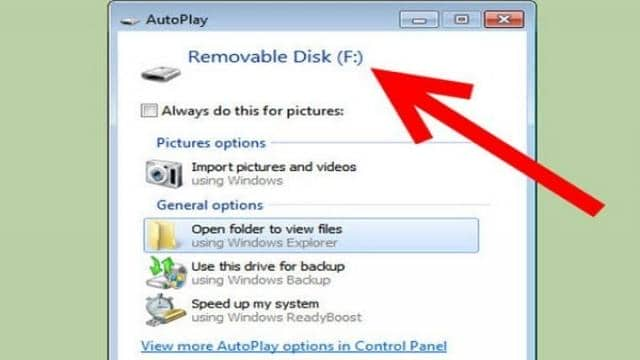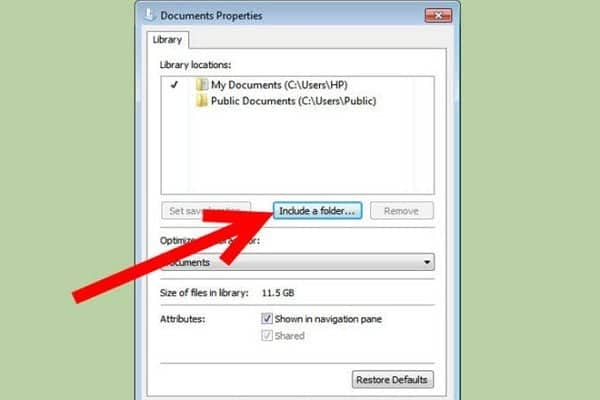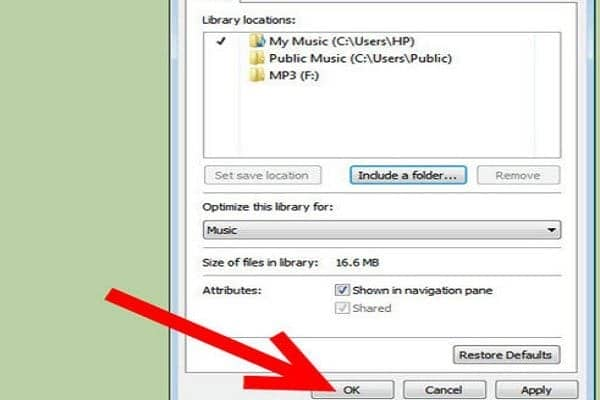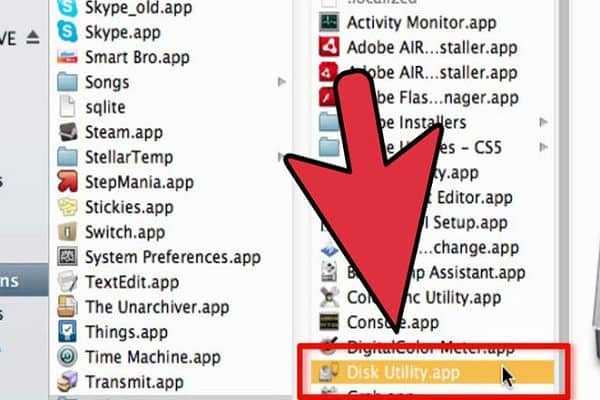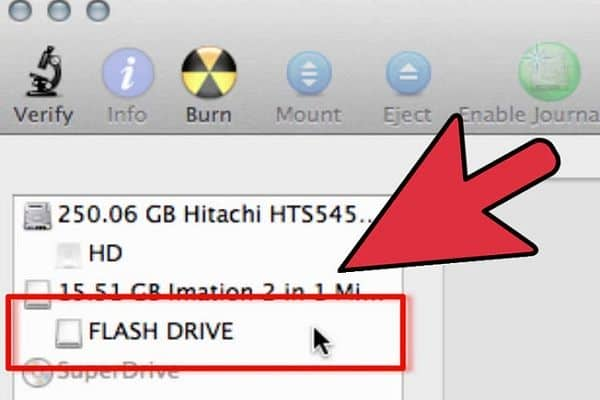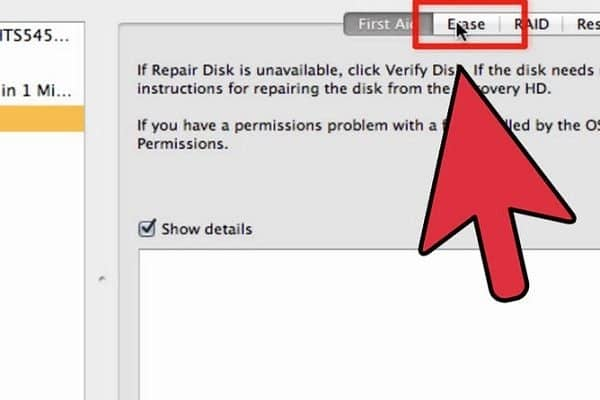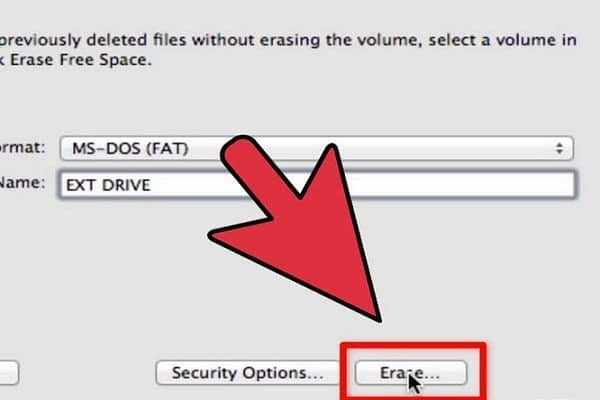Wenn wir einen Blick auf die heutige Festplatte im Vergleich zu der von vor einigen Jahren werfen, können wir zahlreiche Verbesserungen feststellen. Eine schnelle und einfache Möglichkeit, die Lebensdauer eines überfüllten Computers zu verlängern, ist die Verwendung einer externen Festplatte. Indem Sie einfach die externe Festplatte anschließen, erweitern Sie den Speicherplatz Ihres Systems. Die Hauptfunktion einer externen Festplatte besteht darin, Programme und Dateien zu speichern und als sekundären Speicher für Ihren Computer zu fungieren. Wenn Sie Videos, digitale Fotos, Musik oder wichtige Textdokumente speichern möchten, benötigen Sie eine Festplatte mit viel Speicherplatz. In diesem Artikel erfahren Sie, wie Sie eine externe Festplatte unter Windows und Mac verwenden können.
Teil 1: Verwendung einer externen Festplatte unter Windows
Externe Festplatten gelten als eines der tragbarsten Geräte zur Speicherung von Daten und bieten eine enorme Menge an Speicherplatz für Ihr System. Hier sind einige Schritte, die Ihnen helfen, Dateien auf Ihre Festplatte unter Windows zu sichern.
- Schließen Sie die externe Festplatte an: Lesen Sie das mitgelieferte Handbuch, wenn Sie die Festplatte zum ersten Mal verwenden. Obwohl die Verwendung einer bestimmten Festplatte nicht kompliziert ist, sollten Sie mit den Einstellungen und Konfigurationsoptionen vertraut sein. Die meisten externen Festplatten sind Plug-and-Play, d.h. sie müssen nur über das Kabel an einen USB-Anschluss angeschlossen und eingeschaltet werden. In einigen Fällen müssen Sie möglicherweise Treiber installieren, um bestimmte Softwarepakete auszuführen. Diese Informationen finden Sie in der Regel auf der Website des Herstellers.
- Festplatte als primäre Partition: Wenn Sie die externe Festplatte an Ihren PC anschließen, erkennt das System sie automatisch. Wenn Sie die Festplatte als primäre Partition unter Windows verwenden möchten, stellen Sie sicher, dass Sie Windows auf der Festplatte installieren. Weitere Informationen dazu finden Sie in der Hilfe und Support unter “Installation und Neuinstallation von Windows”.
- Installation unter Windows: Um die Festplatte unter Windows zu installieren, klicken Sie auf die Start-Schaltfläche und dann auf “Computer”. Dort sollte Ihre Festplatte leicht zu erkennen sein. Wenn Sie sie jedoch nicht finden können, versuchen Sie folgende Schritte, um Ihre Suche zu verbessern:
- Klicken Sie auf die Start-Schaltfläche, wählen Sie “Systemsteuerung” und dann “System und Sicherheit” aus. Doppelklicken Sie auf “Computerverwaltung”. Geben Sie das Systempasswort ein, wenn Sie dazu aufgefordert werden.
- Klicken Sie unter “Speicher” auf “Festplattenverwaltung”, um nach der neuen Festplatte zu suchen.
Es besteht die Möglichkeit, dass Sie die Festplatte formatieren müssen, bevor Sie sie verwenden können. Überprüfen Sie dies in der mitgelieferten Bedienungsanleitung, wenn Ihr System das angeschlossene Gerät nicht erkennt.
Teil 2: Verwendung einer externen Festplatte auf dem Mac
Wenn Sie Ihre externe Festplatte an einen Mac anschließen, sollte sie sofort einsatzbereit sein. Dennoch gibt es einige Vorsichtsmaßnahmen, die Sie ergreifen sollten, um optimale Ergebnisse zu erzielen. Achten Sie darauf, dass das Laufwerk standardmäßig im FAT32-Format vorformatiert ist, da es auf Windows- und OS X-Systemen lesbar und beschreibbar ist. Dadurch kann das Laufwerk ohne Unterbrechungen auf verschiedenen Plattformen verwendet werden. Ein Nachteil von FAT32-Laufwerken ist jedoch, dass sie nicht mit dem Master Boot Record Partitionsschema von Apple Core Storage-Routinen kompatibel sind und keine OS-gestützte Verschlüsselung der externen Festplatte zulassen.
- Verbinden Sie Ihre Festplatte mit dem System: Die Festplatte wird in der Regel mit einem USB-Kabel geliefert. Schließen Sie das Kabel an die entsprechenden Anschlüsse Ihrer Festplatte und Ihres Macs an.
- Öffnen Sie das Festplatten-Dienstprogramm: Suchen Sie oben rechts auf dem Bildschirm nach “Disk Utility”. Klicken Sie darauf, um das Festplatten-Dienstprogramm zu öffnen.
- Wählen Sie Ihre Festplatte: In der linken Seite des Bildschirms finden Sie Ihre Festplatte. Klicken Sie darauf, um sie auszuwählen.
- Löschen und formatieren: Klicken Sie auf die Registerkarte “Löschen” und wählen Sie das Volumenformat aus. Wenn Sie die Festplatte ausschließlich für den Mac verwenden möchten, wählen Sie “Mac OS Extended (Journaled)”.
- Klicken Sie auf “Löschen”, um die Formatierung abzuschließen. Nun können Sie Daten auf Ihrer Festplatte speichern und abrufen.
Teil 3: Wartung einer externen Festplatte
Die Verwendung und Wartung einer Festplatte sind zwei verschiedene Dinge. Externe Festplatten sind zwar einfach zu bedienen, erfordern aber dennoch eine gewisse Pflege. Hier sind einige Tipps, die Ihnen dabei helfen können:
- Wählen Sie eine Festplatte entsprechend Ihren Anforderungen aus. Listen Sie Ihre Anforderungen auf, bevor Sie einen Kauf tätigen.
- Sichern Sie Ihre Daten an mehreren Orten. Erstellen Sie regelmäßig Backups Ihrer Dateien. Nutzen Sie die einfache Methode oder spezielle Software zur Datensicherung.
- Achten Sie auf die Sicherheit Ihrer Festplatte und wichtiger Dateien. Verwenden Sie Passwörter, um Ihre Festplatte und die darauf gespeicherten Daten zu verschlüsseln.
Die richtige Verwendung und Wartung einer externen Festplatte trägt zur langfristigen Nutzung bei. Konsultieren Sie die Handbücher oder folgen Sie den Anweisungen, um Ihre externe Festplatte effektiv zu nutzen.
Teil 4: Wiederherstellung verlorener Dateien von einer externen Festplatte
Wenn Sie versehentlich Daten auf Ihrer externen Festplatte verloren haben, gibt es immer noch Hoffnung! Sie können verlorene Dateien oft wiederherstellen. Probieren Sie dazu ein geeignetes Wiederherstellungstool aus.
Fazit
Die Verwendung einer externen Festplatte bietet eine einfache Möglichkeit, Speicherplatz zu erweitern und Dateien sicher zu speichern. Sie können eine externe Festplatte sowohl unter Windows als auch auf einem Mac verwenden. Beachten Sie dabei die spezifischen Anweisungen für jedes Betriebssystem und achten Sie auf die Wartung Ihrer Festplatte, um ihre Langlebigkeit zu gewährleisten. Mit den richtigen Schritten können Sie Ihre externe Festplatte optimal nutzen und verlorene Daten wiederherstellen, wenn nötig.